Am revizuit Microsoft Office PowerPointCaracteristicile notabile din 2010 aici. Marea veste este că PowerPoint 2010 nu numai că vă permite să încorporați videoclipuri în prezentările dvs., ci oferă și instrumente pentru editare video.
În primul rând, aflați cum puteți încorpora videoclipuri îno prezentare PowerPoint. După ce ați încorporat videoclipul în diapozitiv, începeți să utilizați funcțiile de editare video încorporate din PowerPoint 2010 pentru a îmbunătăți videoclipurile încorporate și a le face să pară mai bune.
Vă rugăm să rețineți că în ghid (linkul dat mai sus)am scris doar despre încorporarea videoclipurilor online, dar puteți încorpora și videoclipuri din fișier. Acesta va comprima și optimiza automat suportul încorporat pentru o redare îmbunătățită în prezentare. Acceptă următoarele formate (inclusiv audio):
- AVI
- WMV
- MOV
- H.264
- MP3
- WMA

Acum permiteți să vedeți operațiunile incluse înFila Format PowerPoint 2010. Puteți tăia cu ușurință o secțiune nedorită a videoclipului, puteți aplica diferite stiluri precum marginile decolorate, rotirea 3D, reflecții în direct, etc la videoclipurile dvs. și puteți colora videoclipul și dacă credeți că nu se potrivește cu fundalul diapozitivului.
În imaginile de mai jos puteți vedea cât de ușor este să decupați un videoclip.
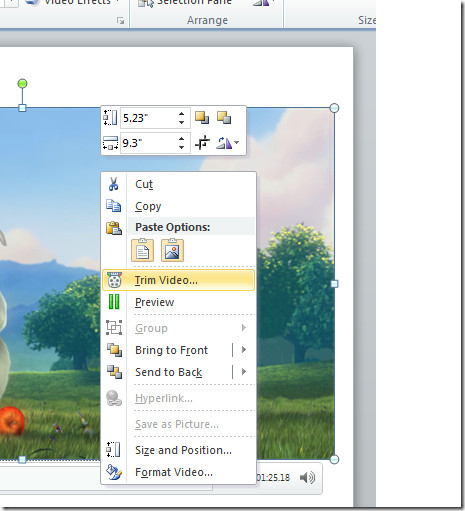
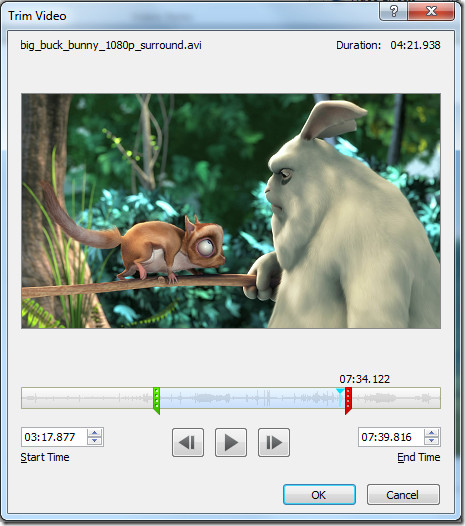
Există o secțiune separată pentru aplicarea formei video, a marginilor video și a efectelor video.
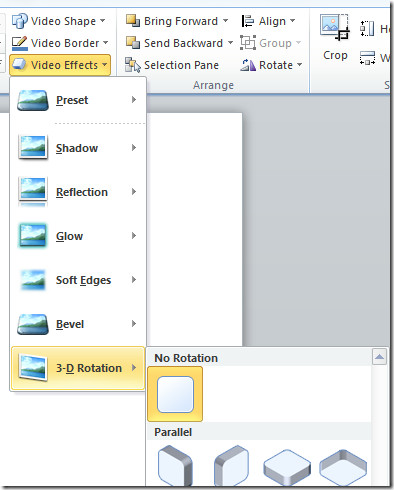
Sub Corectarea puteți ajusta Lumina și contrastul videoclipului, alegând valoarea dorită.
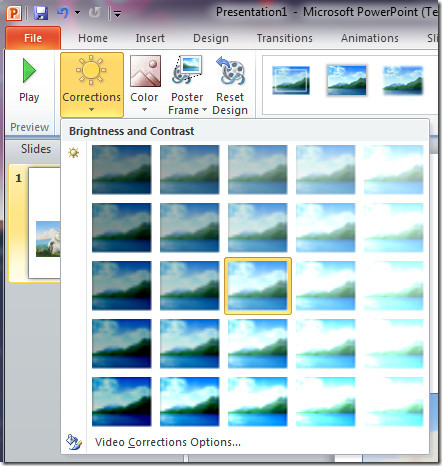
Apasă pe Opțiuni de corectare video și se va deschide o fereastră nouă care conține tone de opțiuni care pot fi executate pe videoclip.
În Culoare de graniță și Stil de graniță opțiunile situate în bara laterală din stânga vă permit să editați culoarea și stilul de chenar al videoclipului, efectele de umbră și reflecție pot fi adăugate din Umbră și Reflecţie Opțiuni. Puteți efectua operațiuni 3-D pe video folosind funcția Format 3-D și Rotație 3-D opțiune. A decupa opțiunea vă permite să decupați porțiuni ale videoclipului. Pur și simplu specificați poziția videoclipului și alți parametri de cultură, cum ar fi Lățimea, Înălțimea, Stânga și Dreapta etc și ați terminat.

În mărimea și Poziţie opțiunile vă permit să reglați dimensiunea exactă și poziția videoclipului. Puteți adăuga titlul și descrierea videoclipului din Alt text opțiune.
Toate opțiunile discutate mai sus se găsesc sub Format în fila, veți găsi alte opțiuni de editare sub Redare tab. Opțiunile pentru decuparea videoclipului, Fade In / Out și Redarea sunt bine prevăzute pentru utilizatori (vezi imaginea de mai jos).
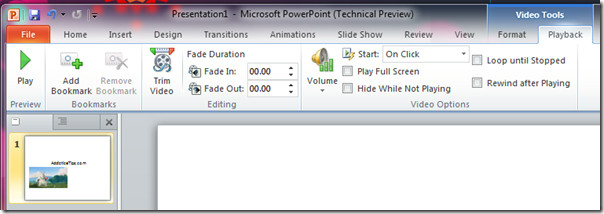
Microsoft PowerPoint 2010 face ca prezentările dvs. să pară mai profesioniste.













Comentarii